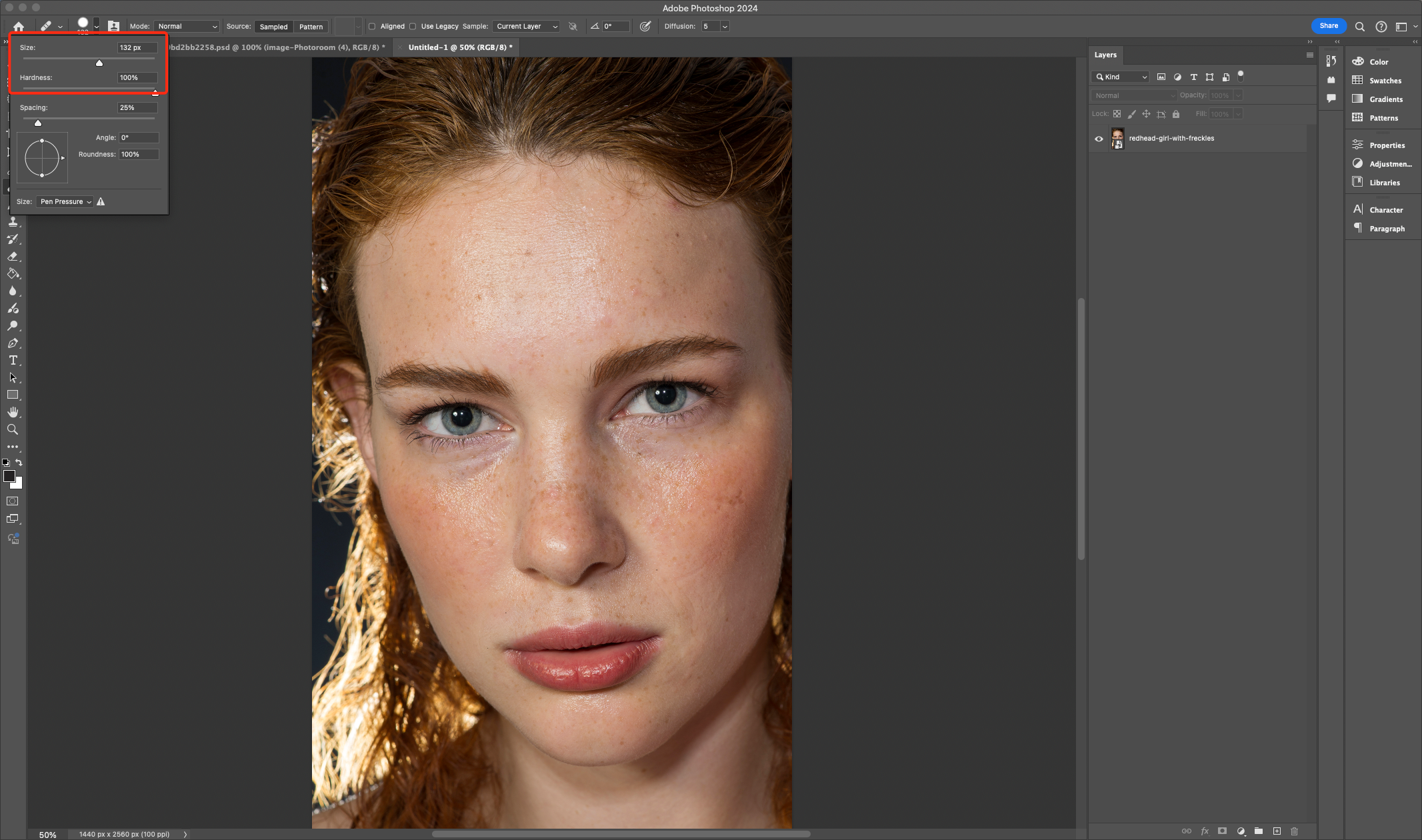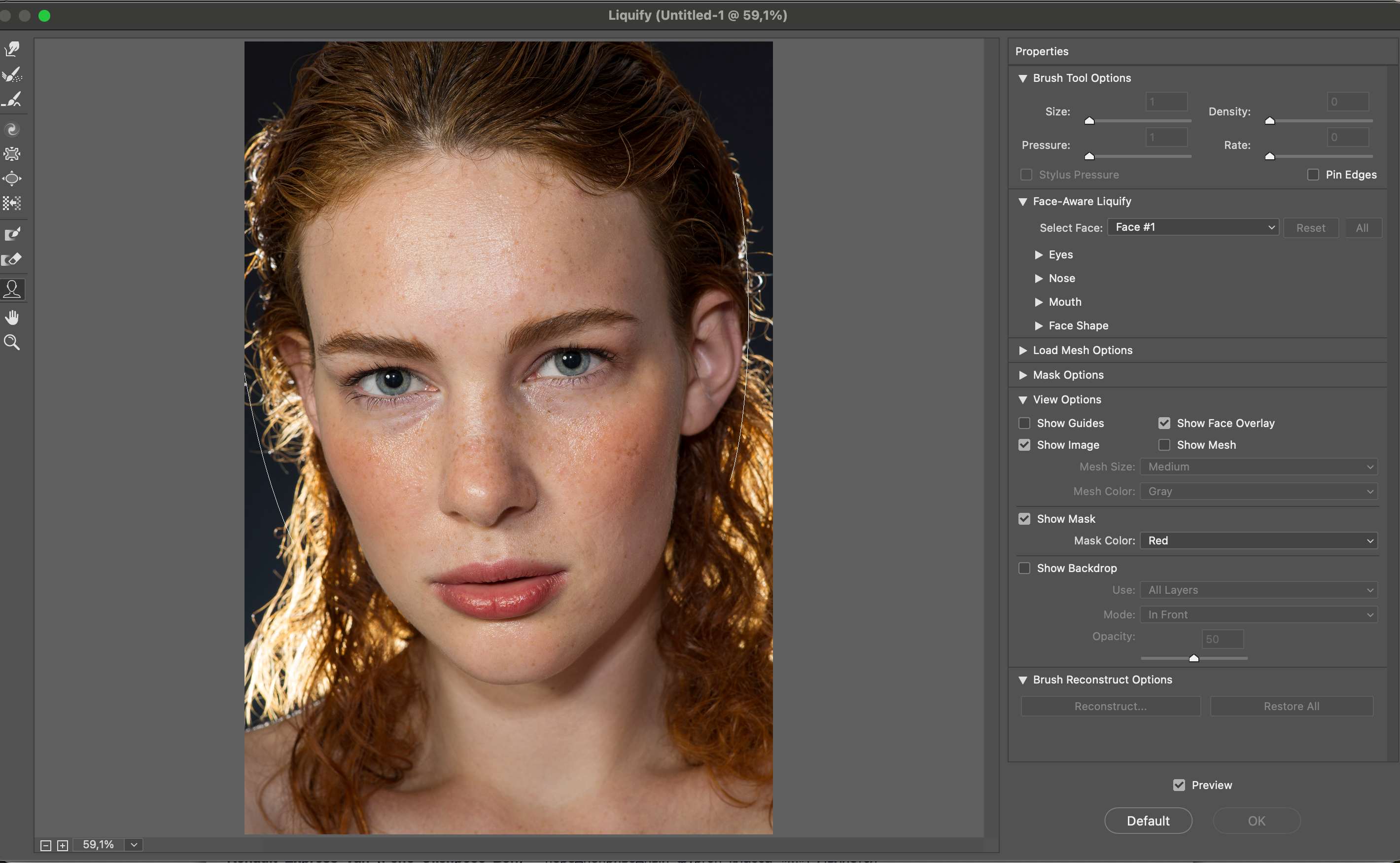Jednou z důležitých fází profesionálního zpracování fotografií je retušování obličeje. Modelky pravděpodobně neocení dokonale sestavenou kompozici, pozadí a barevnou korekci, pokud uvidí nedokonalosti pleti, zarudnutí, pupínky atd. Pochopíme, jak provést retuš obličeje v aplikaci Adobe Photoshop, aby změny nepadaly do očí a vypadaly přirozeně.
Retušování pomocí léčivého štětce v aplikaci Adobe Photoshop
Když fotograf začne zpracovávat fotografii modelky, první, s čím se setká, jsou nedokonalosti pleti, jako jsou škrábance, zarudnutí, pupínky atd. K odstranění takových nuancí však stačí použít jeden výkonný nástroj s názvem "Léčebný kartáč". Jedná se o poměrně chytrý nástroj, s jehož pomocí můžete odstranit vadné oblasti pouhým stisknutím. Nejsou k tomu potřeba žádné speciální profesionální retušérské dovednosti. Program sám vybere vzorek čisté pleti a překryje jej.
Před zahájením retušování je třeba zadat dva parametry:
- Velikost štětce.
2. Měkkost hrany.
"Léčebný štětec" se nachází na panelu nástrojů, ale lze jej vyvolat také ručně pomocí klávesy "J".
Před zahájením zpracování je třeba nastavit konkrétní parametry, přičemž se vychází z jednoduchého principu: velikost štětce se volí s ohledem na velikost retušované oblasti. Pokud zvolíte příliš velkou verzi, bude ulpívat na nepotřebných prvcích, a příliš malou - zanechá po sobě skvrny.
Co se týče tuhosti, je lepší zvolit měkčí kartáč, ale také ne maximální - 2/3 postačí. Příliš tvrdý vytváří na okrajích zbytečné kontury a měkký - rozředí nečistoty a "sežere" strukturu.
Po nastavení všech nastavení byste měli kliknout na defekt štětcem a pomalu po něm přejíždět upnutým LCM (pokud se jedná o škrábance). Výsledek bude viditelný okamžitě.
Nezapomeňte však, že "léčebný štětec" nefunguje vždy tak, jak by měl. Pokud je problémová oblast příliš blízko linie vlasů nebo oka, může se štětec na tyto oblasti přichytit a nefungovat správně. A při práci s velmi problematickou pokožkou nástroj často "přesune" defekt na jiné místo.
Práce s barvou pleti
Jedním z atributů kvalitního portrétu je barva pleti (skintone). Podle ní již můžete určit, zda je s obrázkem vše v pořádku. Pokud je na pleti červený nebo modrý nádech, pak i nezkušený divák pochopí, že se snímkem není něco v pořádku.
Chcete-li získat nejlepší barvu pleti, vyplatí se pochopit, jak by měla v ideálním případě vypadat. Existují také kreativní nápady, kdy je obličej speciálně natřen tou či onou barvou, aby se dosáhlo uměleckého efektu.
Pokud uvažujeme klasickou variantu nastavení, pak můžete vycházet z těchto parametrů:
- Lehkost (L) - 55-80.
2. Červená (A) - 10-22.
3. Žlutá (B) - 14-25.
Vše je však individuální a závisí na zdroji.
Chcete-li kontrolovat barvu pleti, musíte použít vrstvu úprav Odstín/Nasycení. To lze provést v oblasti pod ikonou kruhu.
Tvarové problémy a plasty
Adobe Photoshop má také nástroj nazvaný "Liquify". Pomocí něj lze mírně změnit tvar obličeje, například vytáhnout ovál nebo jej zakulatit.
V současných verzích aplikace Adobe Photoshop je tento nástroj docela chytrý, protože podporuje automatické režimy, které umožňují zvětšit oči jediným pohybem myši a zeštíhlit obličej.
Posuvníky na pravé straně obrazovky slouží ke změně velikosti očí, délky a šířky nosu a dalších parametrů tvaru obličeje.
S portrétem můžete pracovat také ručně aktivací nástroje Prst. To se vám bude hodit, pokud potřebujete upravit účes.
Někdo se domnívá, že použití slova "plasty" není zcela správné, a tvrdí, že ovlivňuje realitu. Zde však stačí dodržovat míru a nepřehánět to. Bez drastických změn zůstane fotografie přirozená a bude přitahovat pozornost. Ale pokud se pokusíte změnit postavu z velikosti 52 na 44 - to zjevně není nejlepší volba a výsledek bude vypadat přinejmenším směšně.
Přečtěte si také: Jak odstranit odlesky na obrázku v aplikaci Adobe Photoshop
Neuronové sítě pro retušování v aplikaci Adobe Photoshop
Vývojáři softwaru společnosti Adobe od nedávné doby aktivně zavádějí do svého softwaru algoritmy zpracování neuronových sítí. Ve výchozím nastavení lze do aplikace Photoshop přidat různé doplňky, které umožňují rychlejší a efektivnější retušování portrétů. Některé doplňky zajišťují mírné "rozostření" pleti, čímž odstraňují vady, i když často zůstává výrazný "mýdlový" efekt, který fotografii zlevňuje.
V případě neuronových sítí je situace mnohem lepší. Vyrovnávají barvu a tón pleti prakticky bez ovlivnění textury.
Ve většině případů však nejsou levné, protože se jedná o komerční produkty. Přesto je důležité vědět, jak je přizpůsobit, aby výsledek vypadal odpovídajícím způsobem.
Zvážili jsme některé z nejjednodušších a nejrychlejších způsobů retuše fotografií, které pochopí i začátečníci. Existují však i složitější úkoly, které vyžadují profesionální dovednosti.
Tipy pro pořízení kvalitního portrétu ve fázi fotografování
Abyste si v budoucnu usnadnili retušování, je důležité přistupovat k procesu fotografování inteligentně. Zde je několik užitečných rad, které mají fotografové a retušéři při fotografování na paměti:
- Při práci s modelem je třeba udělat vše, co lze. Je mnohem snazší odstranit malý pupínek, opravit uvolněný pramen nebo děravou řasenku osobně než při následném zpracování.
2. Při portrétování žen používejte měkké světlo, abyste se zbavili nerovností pleti, pupínků a dalších nedokonalostí.
3. Použijte výplňový zdroj ve světelném schématu k vyplnění stínů a odstranění zbytečných detailů.
4. Zvažte vyvážení bílé, aby všechny zdroje měly stejnou teplotu barev. Pokud je vyvážení špatné - tón pleti bude nesrozumitelný.